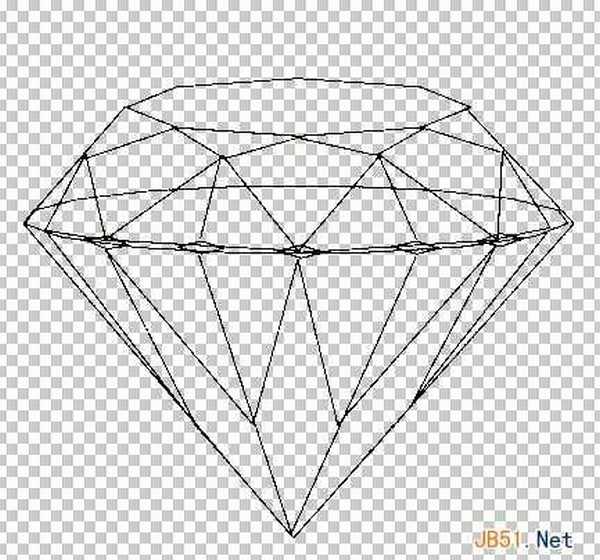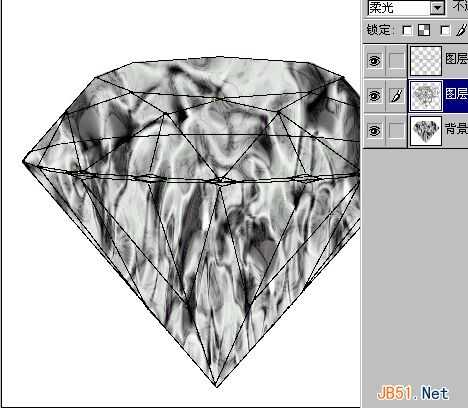帝王谷资源网 Design By www.wdxyy.com
1、当然得知道钻石是啥样的呀?找一找这样的图片。网上到处是。呵呵。。然后照着样子画出钻石的外形。如果你是想要得到一张精确一点的钻石图片。那你就老老实实的路径描边。如果你只是想画一个钻石让自己开心一下呢,那你也可以用我画的线稿,(当然如何把线稿抓下来,不在本贴范围内,这样的教程多的是,就不在多说)好吧,我们开始吧。
2、图案填充,(别的图案我没试过,反正PS里预存的那张我就觉得挺好。),然后执行极坐标,当然选择极到平面啦(唉要你说,哼),然后再把那个执行好的极坐标图案呀。扣下来。。唔。。这样看看。钻石有点雏形了哟,接着来
3、复制一层。执行,铭黄。把这一层设为柔光。
4、还记得那个线稿吗?可千万别合层后找不到怪我哦。。把它找出来。填充白色设为叠加,至于那个钻石你想弄成啥YAN色。那全凭个人喜爱。我觉得兰色不错,你要觉得红的好看。那你弄红的好了(哪那么多废话,闪 ;)哦对了。记得CTRL-U哦。
5、选择工具你认为那块面应该亮哪块面你觉得暗点好,然把它们调到你想要的那个样子。千万别忘记CTRL-M(用快捷键,养成好的习惯,在别人羡慕的眼光下,用指法完成你一系列的动作,然后。对了然后,存盘添加背景。
完成效果图:
标签:
photoshop滤镜
帝王谷资源网 Design By www.wdxyy.com
广告合作:本站广告合作请联系QQ:858582 申请时备注:广告合作(否则不回)
免责声明:本站文章均来自网站采集或用户投稿,网站不提供任何软件下载或自行开发的软件! 如有用户或公司发现本站内容信息存在侵权行为,请邮件告知! 858582#qq.com
免责声明:本站文章均来自网站采集或用户投稿,网站不提供任何软件下载或自行开发的软件! 如有用户或公司发现本站内容信息存在侵权行为,请邮件告知! 858582#qq.com
帝王谷资源网 Design By www.wdxyy.com
暂无评论...
RTX 5090要首发 性能要翻倍!三星展示GDDR7显存
三星在GTC上展示了专为下一代游戏GPU设计的GDDR7内存。
首次推出的GDDR7内存模块密度为16GB,每个模块容量为2GB。其速度预设为32 Gbps(PAM3),但也可以降至28 Gbps,以提高产量和初始阶段的整体性能和成本效益。
据三星表示,GDDR7内存的能效将提高20%,同时工作电压仅为1.1V,低于标准的1.2V。通过采用更新的封装材料和优化的电路设计,使得在高速运行时的发热量降低,GDDR7的热阻比GDDR6降低了70%。
更新日志
2025年02月22日
2025年02月22日
- 小骆驼-《草原狼2(蓝光CD)》[原抓WAV+CUE]
- 群星《欢迎来到我身边 电影原声专辑》[320K/MP3][105.02MB]
- 群星《欢迎来到我身边 电影原声专辑》[FLAC/分轨][480.9MB]
- 雷婷《梦里蓝天HQⅡ》 2023头版限量编号低速原抓[WAV+CUE][463M]
- 群星《2024好听新歌42》AI调整音效【WAV分轨】
- 王思雨-《思念陪着鸿雁飞》WAV
- 王思雨《喜马拉雅HQ》头版限量编号[WAV+CUE]
- 李健《无时无刻》[WAV+CUE][590M]
- 陈奕迅《酝酿》[WAV分轨][502M]
- 卓依婷《化蝶》2CD[WAV+CUE][1.1G]
- 群星《吉他王(黑胶CD)》[WAV+CUE]
- 齐秦《穿乐(穿越)》[WAV+CUE]
- 发烧珍品《数位CD音响测试-动向效果(九)》【WAV+CUE】
- 邝美云《邝美云精装歌集》[DSF][1.6G]
- 吕方《爱一回伤一回》[WAV+CUE][454M]